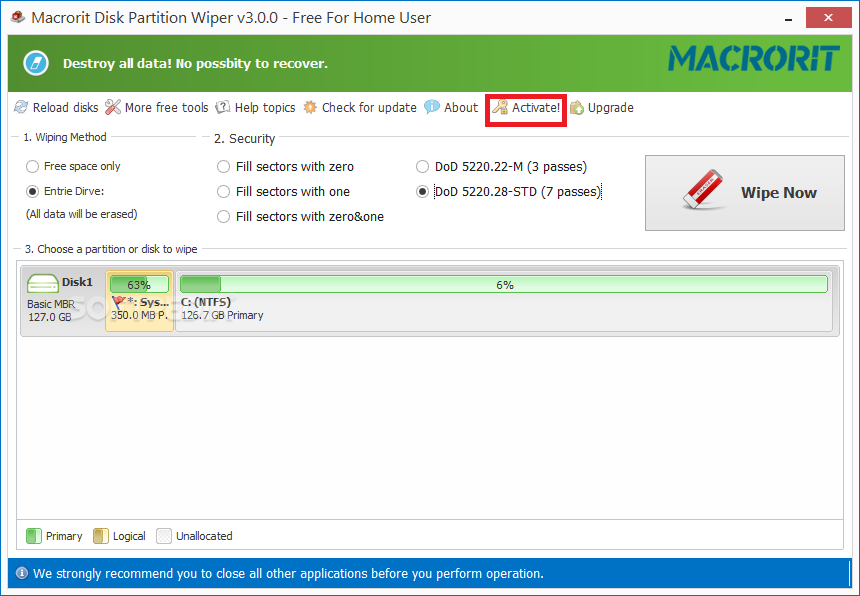Menüleiste
Alle Elemente in der Menüleiste
- Neu laden
- Bootfähige Medien
- Wie macht man
- Mehr
- Mehr kostenlose Dienstprogramme
- Auf Updates prüfen
- Über
Neu laden
Gebraucht wann
- Neue Festplatten sind angeschlossen (USBs, interne oder externe Festplatten)
- Operationen werden auf Festplatten oder Partitionen (in der Datenträgerverwaltung oder Diskettenpartition) ausgeführt
Klicken Sie auf die Schaltfläche ** Neu laden ** und die "Katze" beginnt mit dem Laden der Karteninformationen
Bootfähige Medien
Klicken Sie auf diese Schaltfläche, um den Assistenten zum Erstellen von bootfähigen Medien zu öffnen, der Data Wiper in WinPE von einer bootfähigen CD oder USB ausführen soll.
Dieser Assistent erstellt die ISO-Datei, und dieser Link unten zeigt, wie er erstellt und auf CD oder USB gebrannt wird
Überprüfen Sie den guide
Wie macht man
In diesem Abschnitt sind einige nützliche Anleitungen aufgeführt:
- Wie man Datei (en) und Ordner sicher löscht
- Wie man freien Speicherplatz sicher löscht
- Wie man das gesamte Laufwerk oder die Festplatte sicher löscht
- Wie System / Boot-Laufwerk sicher wischen
Und Einführungen auf:
- Was sind diese Methoden zum Löschen von Daten?
- Was macht bootfähige Medien?
- Warum löschen wir nicht einfach Dateien und Ordner?
Mehr
Weitere kostenlose Dienstprogramme: Diese Option führt zu einer Seite, auf der andere Dienstprogramme aufgeführt sind
Auf Updates prüfen
Überprüfen Sie, ob es eine neue Version gibt
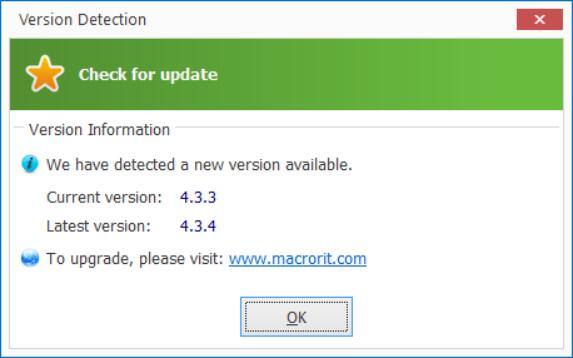
Über
Über diesen Data Wiper und Über uns
- Allgemeine Information
- Version
- Lizenztyp
- Lizenzschlüssel
- Betriebssystemversion
- Über uns
- Aktualisierungsschlüssel
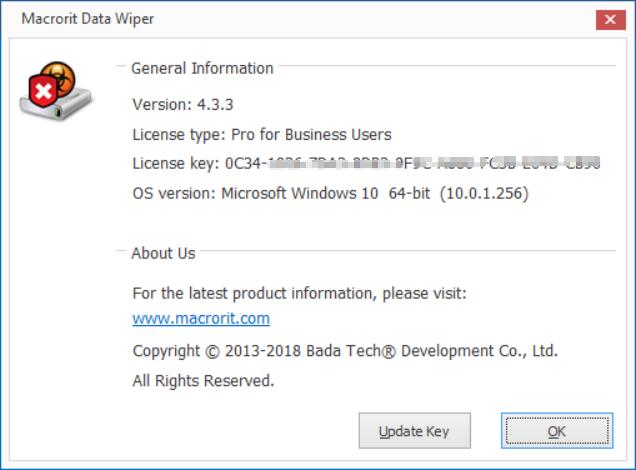
Wenn Sie eine höhere Lizenz erhalten, können Sie die Taste 'Update Key' verwenden, um sie zu aktivieren, damit Sie das Programm nicht erneut herunterladen müssen
Aktivieren Sie
Verfügbar für Free Edition und Unregistered Pro und höher